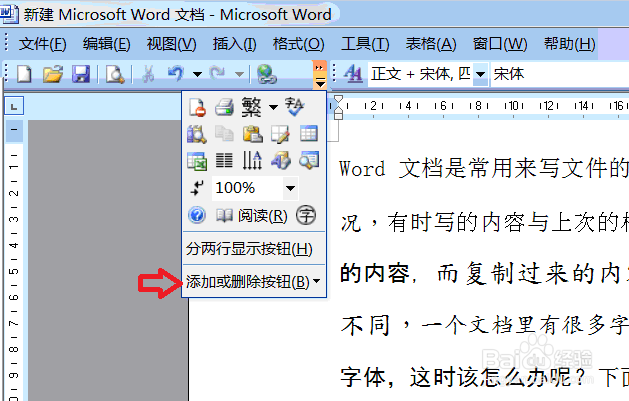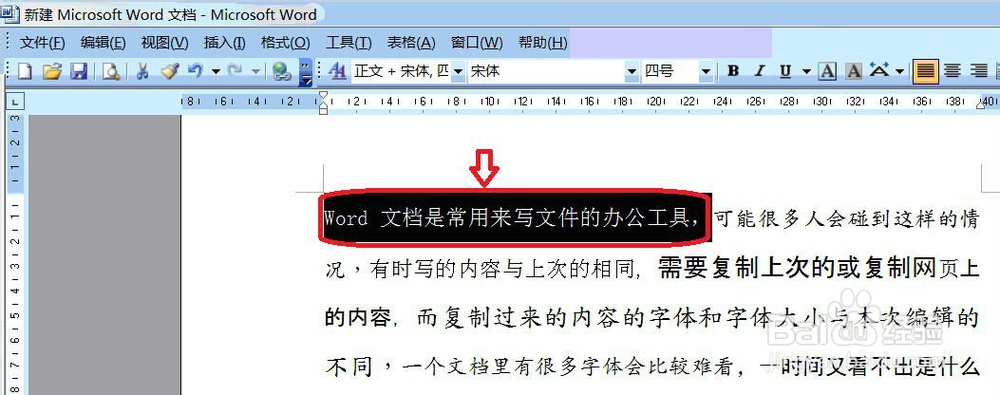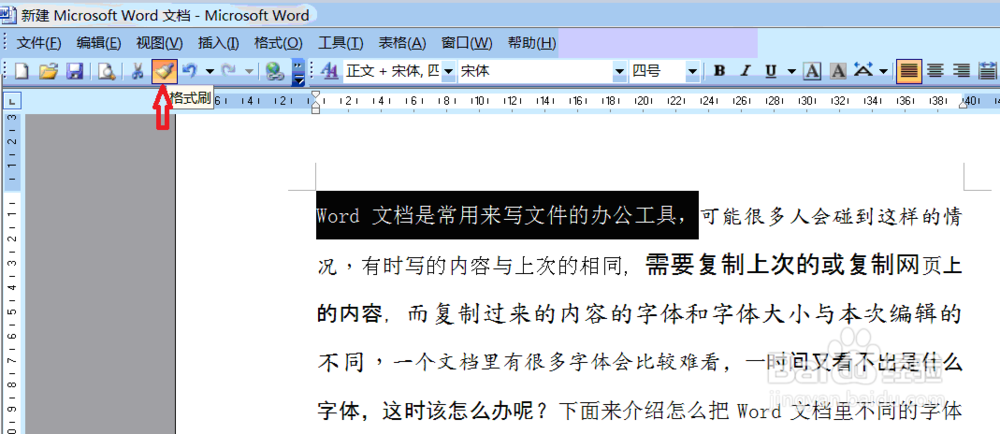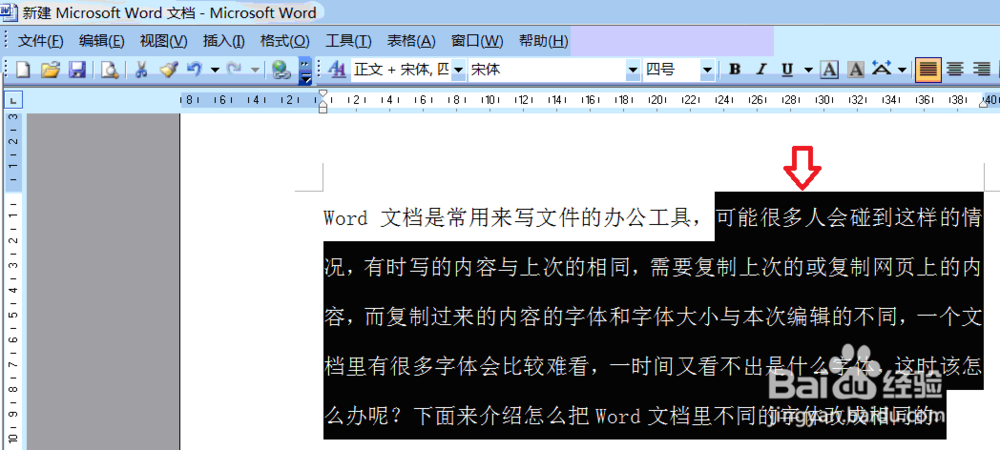1、打开Word文档,看文档里的字体和字体大小是不同的,首先点击工具栏选项,如图
2、点击工具栏选项后弹出选项框,用光标选中选项框内的“添加或删除按扭(B)”注意,只是把光标放在添加或删除按扭(B)上,鼠标上的左右键不作任何操作,如图
3、光标放在添加或删除按扭(B)后弹出选项框,接着把光标放在“常用”上,弹出选项框,在选项框中找到“格式刷”并勾选,这时工具栏上方就出现格式刷的图标了,如图,如打开Word文档工具栏中有刷格式图番舸榆毛标,就可省掉以上3个步骤
4、接下来我们先选中需要把其它字体改为其中一种字体的样板,比如,需要把其它字体改为宋体,我们先选中宋体,如图
5、选好宋体后,点击工具栏上方的格式刷图标,如图
6、这时鼠标箭头变为格式刷图标,用格式刷图标选中除宋体外的字体,就完成更改,如图